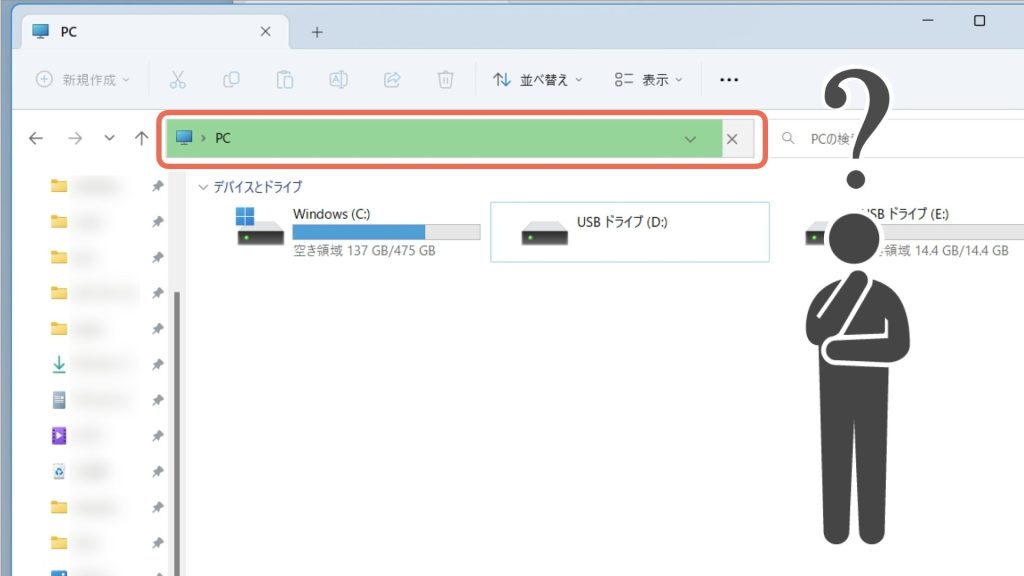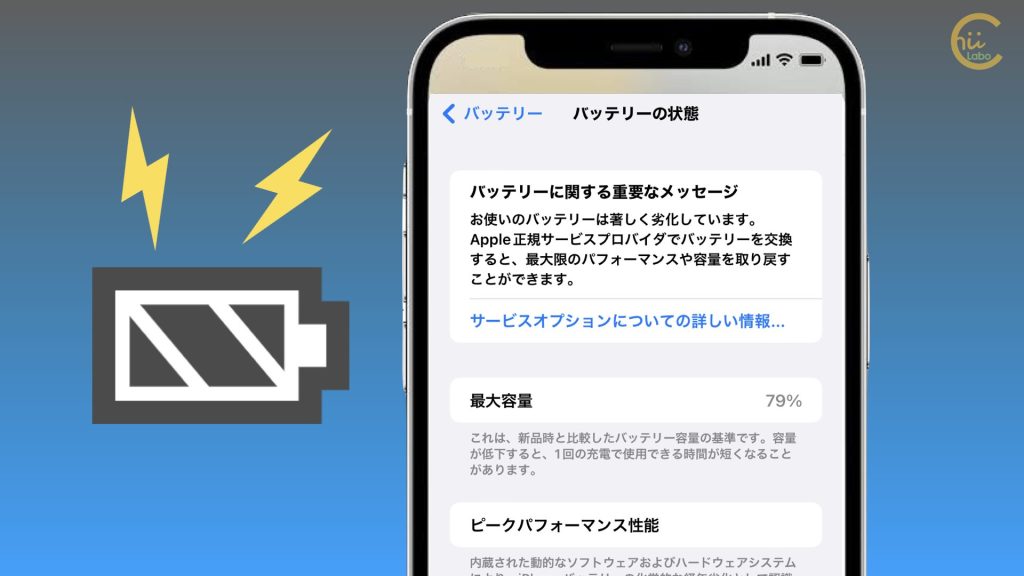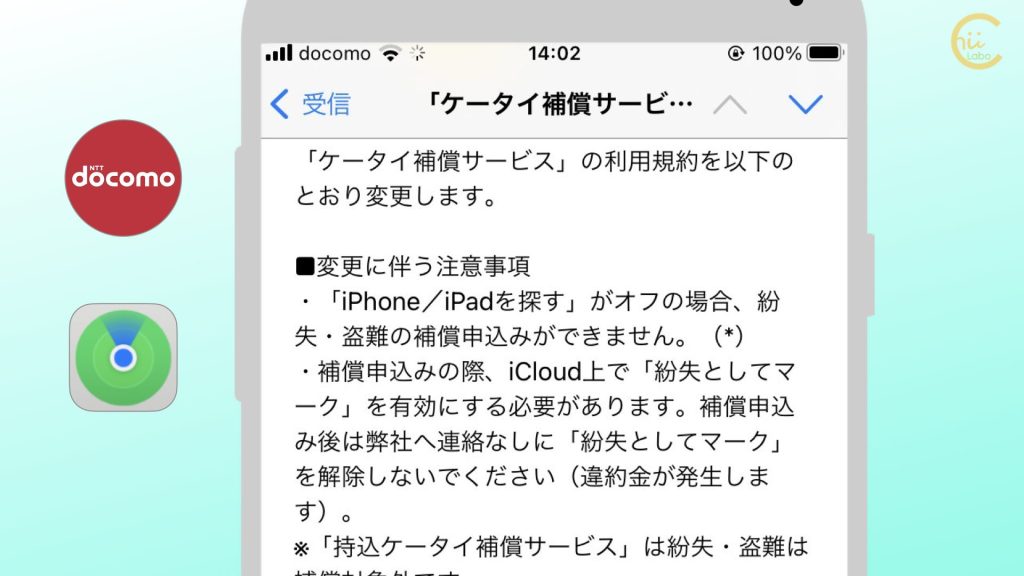「USBメモリーが壊れてしまい、データを復旧したい」という相談がありました。
パソコンにUSBメモリーを挿入して、エクスプローラーで表示したところ、読込み中の緑色のバーが途中で止まって反応しません。
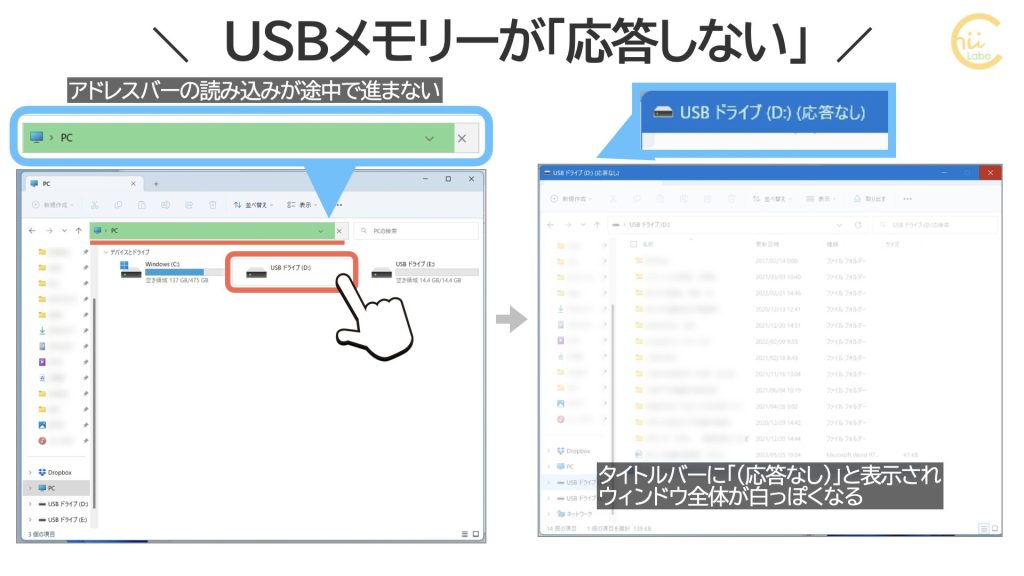
しかし、そのまま待つと、ファイル一覧が表示されました。しかし、フォルダを開こうとすると、すぐに「応答なし」になってしまいます。
とにかくUSBメモリーからパソコンにコピーをしてひたすら待つと、約24時間かかりましたが、無事に全てのデータを取り出すことができました。

データの転送経路に問題がある場合、USBメモリーのデータを取り出せないことが多いです。
ひたすら待つことで、無事にデータを取り出せたのは珍しいです。
1. 論理障害と物理障害
「USBメモリーの中身が表示できない」という相談の場合、ファイルシステムが壊れている(論理障害)ことが多いです。
論理障害の場合には、メモリ内には「データの塊」が残っているので、復旧の可能性は高くなります。
メモリ内部を丹念に調べればファイルを復元することも可能です。
また、ファイルシステムを修復できれば、再び元のようにファイルが見えるようになる可能性があります。
しかし、今回はそういうパターンではありませんでした。
というのも、メモリーにアクセスすること自体が難しい状態(物理障害)だったからです。
エクスプローラーでUSBメモリーの中身を表示しようとすると、緑色の進捗バーが途中で止まってしまいます。エクスプローラーをクリックしても、画面が白っぽくなって操作を受け付けない状態になってしまいました。
2. とりあえず待つ
「タスクマネージャー」でディスクアクセスを見てみると、100%になってるものの、読み込みスピードがほとんどゼロになっていました。
これだけであれば、「ディスクアクセスができない」ということになり、データ復旧は絶望的です。
ところが、待っているとエクスプローラーでファイル一覧を表示することができました。しかし、フォルダを開こうとすると、また読み込み中。
どうも、ごくたまにアクセスがうまくいき、表示することができているようです。
タスクマネージャーでは、一瞬 使用率が下がって、その間だけデータ転送ができていました。

電球がチカチカついているイメージだね。
中のデータを取り出すにはかなりの時間がかかりそうなので、パソコンをつけたままにして、とにかくコピーが終わるのを待つことにしました。
すると、翌日 パソコンを見てみると、終わってはいないものの、進んでいます。
そのまま、さらに待っていると 約24時間ほどかかって、コピーが完了しました。
内部のデータは約0.9GBほどのサイズだったので、平均して約 10 KB/sほどの速度だったことになります。
正常なUSBメモリーでみると、約 4.4 MB/s ほどだったので、約 4000分の1 という異常な遅さです。
おそらくUSB端子や中の回路に接触不良などの問題があって、データの流れが不安定になっていたのでしょう。データが不安定になると、途中のエラーをチェックしながら転送するため、非常に時間がかかったのだと思います。

コピー完了までひたすら待つことでなんとか解決した、興味深い事例でした。
こちらもどうぞ。
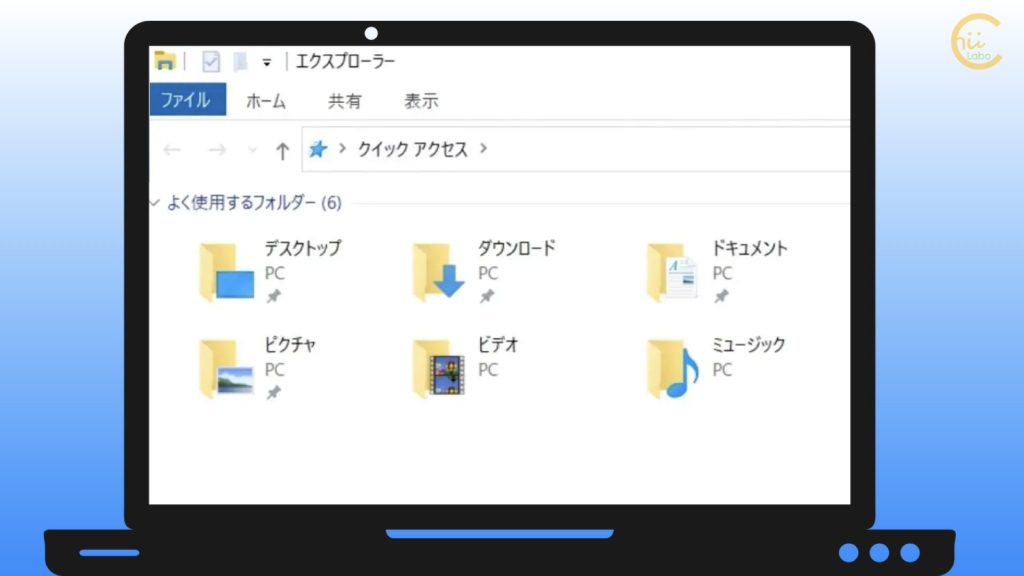
![iPhoneの写真をパソコンにコピーする【エクスプローラーの使い方】[Windows 11]](https://chiilabo.com/wp-content/uploads/2022/05/image-31-35-1024x576.jpg)
![[Windows] パソコンがインターネットにつながらないときの点検ポイント](https://chiilabo.com/wp-content/uploads/2023/01/image-37-1024x576.png)